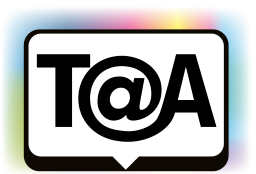- Dieses Thema hat 343 Antworten sowie 2 Teilnehmer und wurde zuletzt vor vor 1 Jahr, 2 Monaten von
 Toengel aktualisiert.
Toengel aktualisiert.
-
ErstellerThema
-
Tachchen, aktuell kann man nicht sehr viele Android-App auf den Android-TV-Geräten von Philips installieren, was sich jedoch aus Entwicklersicht leich
[Vollständiger Blog-Eintrag: Philips: Anleitung, wie man jede beliebige Android-App auf Android-TVs installieren kann (Update 6)] -
ErstellerThema
-
AutorAntworten
-
Paul
Hab jetzt schon alles probiert, aber die Anleitung funktioniert bei meinem CurvedTV nicht. Immer wenn ich die developer tools installiere kann ich gar nix mehr machen. Bekomm immer den Fehler RPC:S-7… Nervt schon langsam. Kann durch den Fehler die ADB Wireless APP nicht installieren bzw. der Store verweigert jede Arbeit was installieren von APPs und Updates betrifft. Musste so den TV wieder neu einrichten, dann geht’s wieder. … Gibt es noch eine andere developer app die funktioniert um den debug-mode zu aktivieren?
Paul
Hallo,
ich hab nochmals drüber geschlafen :) und es hat jetzt funktioniert. Für alle die nach der Installation der “developer tools” keine apps/updates mehr installieren können, hab ich im folgenden meine Lösung aufgeschrieben.
If you get the error message rpc:s-7… in google play store after the installation of the “developer tools”, than please follow this steps to fix this error.
First of all, i did a factory reset on my TV to install the terminal emulator. If you have the terminal emulator on your TV installed, than you can try to enable the possibility to install apk’s from unknown source with a factory reset. (If it is not installed, than you have to do a factory reset first!)
1) Download “terminal emulator” from google play store
2) Open “terminal emulator” and paste/write this without quota “am start –user 0 -n com.android.settings/.SecuritySettings”
3) Enable unknow sources in the settings menuNext step, follow the install guide on this site again:
4) Install “developer tools” from google play store
5) activate “USB Debugging” and “show more apps in google play store”
6) reboot the TV
7) install the “ADB Wireless (no root)” from google play store
8) enjoy and feel free ;)XXLMetabo
Hallo und ein schönes neues Jahr!!!
Ich habe einen Philips 48PFS8159 habe auch die App Aptoide auf den Fernseher installieren können. allerdings sobald ich was Runterlade sagt der Fernseher das ich in den Einstellungen Unbekannte Quallen aktivieren soll.
Hat einer von euch bereits eine Lösung wie man mit dem Philips TV an diese Einstellungen herankommt??
mit freundlichen grüßen
Paul
Hi XXlMetabo,
deine Antwort steht im Kommentar über dir ;) …Punkt 1 – 3 beschreibt wie es geht.
Hoffe du kannst mein Englisch lesen :D
best wishes Paul ;)
XXLMEtabo
Hallo Paul,
Vielen danke für deine Antwort.
ich habe die schritte
1) Download “terminal emulator” from google play store
2) Open “terminal emulator” and paste/write this without quota “am start –user 0 -n com.android.settings/.SecuritySettings”
3) Enable unknow sources in the settings menudurchgeführt allerding bekomme ich wen ich ins terminal den text “am start –user 0 -n com.android.settings/.SecuritySettings” eingebe nur einen error fehler.
Was meinst du eigentlich mit dem 3 Punkt enable unknow sources?
Wo soll ich den das dann aktivieren.Ich bedanke mich im vorraus für eine Antwort.
mit freundlichen grüßen
XXLMetabo
Hallo Paul,
Vielen danke für deine Antwort.
ich habe die schritte
1) Download “terminal emulator” from google play store
2) Open “terminal emulator” and paste/write this without quota “am start –user 0 -n com.android.settings/.SecuritySettings”
3) Enable unknow sources in the settings menudurchgeführt allerding bekomme ich wen ich ins terminal den text “am start –user 0 -n com.android.settings/.SecuritySettings” eingebe nur einen error fehler.
Was meinst du eigentlich mit dem 3 Punkt enable unknow sources?
Wo soll ich den das dann aktivieren.Ich bedanke mich im vorraus für eine Antwort.
mit freundlichen grüßen
Paul
Hallo XXLMEtabo,
du musst es ohne Anführungszeichen eintippen und schauen das alles richtig geschrieben ist.
Wenn ich das Kommando ausführe, dann erscheint das Settings-Menü in dem du dann nach unten scrollst und den Punkt “Unknown Sources” mit einem Häkchen aktivieren kannst.
Einfach nochmal probieren ;)
Paul
…falls es immer noch nicht funktioniert noch ein paar Tipps:
am start –user 0 -n com.android.settings/.SecuritySettings
–> for user müssen zwei “–” sein
–> und nach user kommt eine NULL und kein “o”
–> wenn alles stimmt geht das security menu auf ;)kurzfurz
Also sollte da stehen:
am start –-user 0 -n com.android.settings/.SecuritySettings
Warum schreibst Du das nicht einfach so ?
kurzfurz
Konnte endlich die Sicherheitseinstellungen öffnen und Apps aus unbekannten Quellen aktivieren.
Die APKs hole ich mir über meine Dropbox und kann sie ohne dieses SDK-Gedöns installieren :-)
Leider funktioniert Amazon InstantVideo nicht.
Sobald ich einen Film aus der Watchlist starte wird der Bildschirm dunkel, der Kreisel dreht sich , dann wird das Bild hell und ich lande wieder in der InstantVideoApp ….Olaf
@ Paul Danke für diesen Tip:
“am start –-user 0 -n com.android.settings/.SecuritySettings
So geht die *.apk – Installation von “unbekannten Quellen” über Cloud oder USB-Stick ganz entspannt.Olaf
Hast Du Flash installiert? Nur damit wird Prime Video auf diesem “nicht unterstützten Gerät” funktionieren können.
kurzfurz
Nein, Flash hab ich nicht drauf.
Funktioniert es damit bei dir ?Olaf
Ja. Man muss aber einen guten Stream erwischen …
Paul
Kein ding, aber noch so ein tipp am rande. Wenn ihr adb wireless am tv installiert habt und ein android phone habt. Dann könnt ihr von dir ganz endspannt alle apps installieren ohne sdk.
Einfach handy nehmen terminal emulator drauf und mit tv verbinden.
adb connect IP-ADRESSE
In ordner gehen wo alle apks von euch sind.
adb install NAMEDERAPK.apk
Und wenn ihr mal rebooten wollt oder müsst
adb reboot
Firmeware neu flashen
adb reboot recovery
-
AutorAntworten